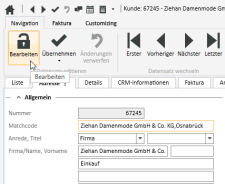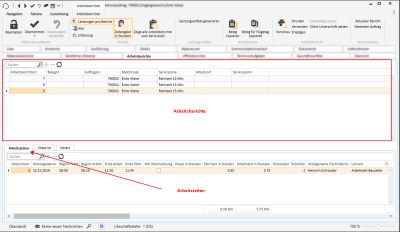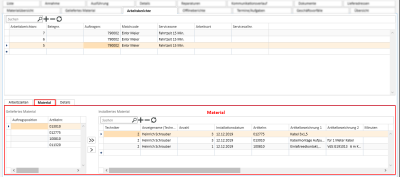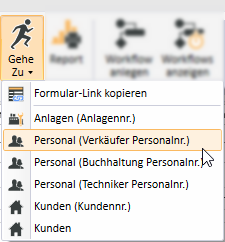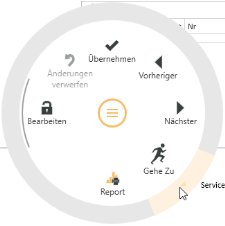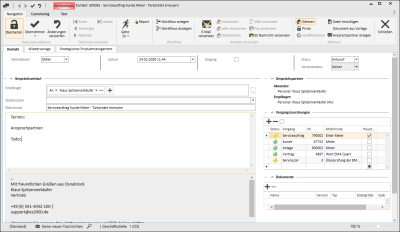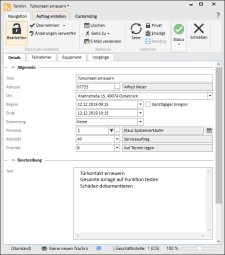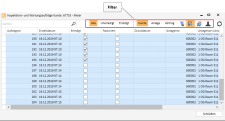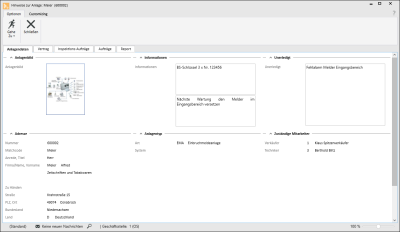Arbeitsberichte
Das Register Service | Inspektionsaufträge | Arbeitsberichte wird nur angezeigt, wenn unter Einstellungen | Service | Objektverwaltung | Einstellungen - Bereich 'Allgemein' die Option Aufzugtools aktivieren nicht gesetzt worden ist.
Bei aktivierten Aufzugtools ist das Register als Service | Wartungsaufträge | Arbeitsberichte verfügbar.
Auf diesem Register werden die Arbeitsberichte mit entsprechenden Arbeitszeiten zu einem Auftrag / Vorgang angezeigt.
Für die Anzeige von Arbeitsberichten zu einem Auftrag wird die Berechtigung Buchhaltung | Arbeitsberichte | Aufträge - Arbeitsberichte benötigt.
Die Erfassung von Arbeitsberichten kann sowohl auf diesem Register erfolgen oder auftragsbezogen über den Menüpunkt Buchhaltung | Arbeitsberichte.
Auch die mobile Erfassung durch den Techniker mit dem esweb oder esmobile ist möglich, die Zeiten sind hier sichtbar, wenn sie auftragsbezogen erfasst wurden.
Für die Erfassung von Arbeitsberichten, Arbeitszeiten, Leistungsartikeln und installiertem Material gibt es jeweils Einstellungen, die vorab festgelegt werden sollten. Auch stehen Referenztabellen für die Arbeitszeiterfassung zur Verfügung, die bei der Erfassung und Auswertung hilfreich sind.
|
Einstellung / Referenz |
Pfad zur Einstellung / Referenz |
|---|---|
|
Arbeitsberichte |
Einstellungen | Buchhaltung | Arbeitsberichte | Einstellungen | Arbeitsberichte |
|
Arbeitstzeiten |
Einstellungen | Buchhaltung | Arbeitsberichte | Einstellungen | Arbeitszeiten |
|
Leistungsartikel |
Einstellungen | Buchhaltung | Arbeitsberichte | Einstellungen | Leistungsartikel |
|
Installiertes Material |
Einstellungen | Buchhaltung | Arbeitsberichte | Einstellungen | Installiertes Material |
|
Lohnarten |
Einstellungen | Buchhaltung | Arbeitsberichte | Referenzen | Lohnarten |
|
Zuschläge / Lohnarten Prozente |
Einstellungen | Buchhaltung | Arbeitsberichte | Referenzen | Lohnarten Prozente |
|
Spesenzonen |
Einstellungen | Buchhaltung | Arbeitsberichte | Referenzen | Spesenzonen |
|
Leistungsartikel |
Einstellungen | Buchhaltung | Arbeitsberichte | Referenzen | Leistungsartikelgruppen |
Anlegen eines neuen Arbeitsberichtes
Für die Erfassung von Arbeitszeiten in diesem Register ist es zunächst erforderlich einen Arbeitsbericht anzulegen und im zweiten Schritt für diesen Bericht Arbeitszeiten und / oder Material zu erfassen.
Für die Erfassung von Arbeitsberichten ist eine von den folgenden Berechtigungen erforderlich
-
Buchhaltung | Arbeitsberichte | Arbeitsberichte erfassen (nur eigene)
-
Buchhaltung | Arbeitsberichte | Arbeitsberichte erfassen (auch fremde)
Klicken Sie auf die ![]() Schaltfläche des Navigators im Bereich Arbeitsbericht, um einen neuen Arbeitsbericht anzulegen.
Schaltfläche des Navigators im Bereich Arbeitsbericht, um einen neuen Arbeitsbericht anzulegen.
Arbeitsberichtnr.
Die Arbeitsberichtnummer wird beim Speichern des Arbeitsberichtes aus den Nummernkreisen ermittelt und in diesem Feld eingetragen.
Belegnr.
Wird die Arbeitszeit auf einem Formular mit fortlaufender Nummerierung erfasst, können Sie hier die Nummer des Belegs eintragen.
Auftragsnr.
Wird der Arbeitsbericht aus einem Auftrag heraus erfasst, wird hier die Auftragsnummer eingetragen.
Matchcode
Dieser Suchbegriff wird aus dem zugeordneten Auftrag übernommen, kann manuell noch geändert werden.
Spesenzone
Die Spesenzone wird aus dem zugeordneten Auftrag übernommen. Es kann auch eine andere Spesenzone zugeordnet werden. Über die Spesenzone können bei der Erfassung von Arbeitszeiten die Felder Spesen steuerfrei und Spesen steuerpflichtig vorbelegt werden.
Arbeitsort
In diesem Textfeld können noch kurze Informationen zum Arbeitsort eingetragen werden.
Servicecallnr.
Der Arbeitsbericht kann über dieses Feld mit einem Servicecall (esHelpdesk) verknüpft werden. Werden Arbeitszeiten zu einem Auftrag erfasst, der mit einem Servicecall verknüpft ist, sind die Arbeitszeiten auch im Servicecall sichtbar.
Geschäftsstelle
Beim Anlegen eines Berichtes wird als Voreinstellung die aktuelle Geschäftsstelle eingetragen. Diese kann hier geändert werden.
Erfassung von Arbeitszeiten auf einen Arbeitsbericht
Markieren Sie im Bereich Arbeitsberichte den Arbeitsbericht für den Sie Arbeitszeiten erfassen möchten. Wählen Sie das Unterregister Arbeitszeiten aus.
Klicken Sie auf die ![]() Schaltfläche des Navigators im Bereich Arbeitszeiten, um eine neue Arbeitszeit zu erfassen.
Schaltfläche des Navigators im Bereich Arbeitszeiten, um eine neue Arbeitszeit zu erfassen.
Montagedatum
Bei der Erfassung einer neuen Arbeitszeit wird als Montagedatum zunächst das Tagesdatum vorgegeben. Sie können über die Datumsauswahl ein anderes Datum auswählen oder eines manuell eintragen.
Beginn Fahrt / Beginn Arbeit / Ende Arbeit / Ende Fahrt
Durch das Ausfüllen der vier Felder wird die Summe der effektiven Arbeitszeit in Minuten und Stunden wird automatisch berechnet. Die resultierenden Summen, wie die Fahrtzeit und die Stundensumme werden automatisch errechnet und eingetragen. Bei der Fahrtzeit besteht aber zusätzlich noch die Möglichkeit, dass sie von Hand eingetragen oder editiert werden kann.
Wenn die Option Nur Nettozeit summieren unter Einstellungen | Buchhaltung | Arbeitsberichte | Einstellungen | Arbeitszeiten - Bereich 'Allgemein' gesetzt ist, wird als Stundensumme im Arbeitsbericht nur die reine Arbeitszeit (Beginn Netto -Ende Netto) ohne die Fahrzeit eingetragen.
Personalnr. Techniker / Anzeigename (Techniker)
Bestimmen Sie den Mitarbeiter für diesen Bericht. Dies erfolgt über das Auswahlfeld ![]() im Feld Personalnr. Techniker oder durch direkte Eingabe der Personalnummer. Der Name des Monteurs wird anschließend automatisch übernommen.
im Feld Personalnr. Techniker oder durch direkte Eingabe der Personalnummer. Der Name des Monteurs wird anschließend automatisch übernommen.
Wird bei einem Arbeitsbericht ein Mitarbeiter ausgewählt, so werden die Lohneinstandskosten und die Kilometereinstandskosten aus dem Personalstamm (Office | Personal | Details II - Buchhaltung) mit in den entsprechenden Bericht übernommen. Beim Wechsel eines Mitarbeiters im Arbeitsbeleg werden die Einstandskosten IMMER übernommen, auch wenn sie nicht gefüllt sind.
Mit Übernachtung
In den Arbeitszeiten gibt es noch die Option Mit Übernachtung mit dem angegeben werden kann, ob der Mitarbeiter unterwegs übernachtet hat.
Die Einstellungsparameter hierfür werden in den Einstellungen | Projekt | Projektverwaltung | Einstellungen | Auftrag - Bereich 'Kostencodes' hinterlegt.
Lohnart
Wählen Sie hie die Lohnart für die Arbeitszeit aus. Die Lohnarten werden unter Einstellungen | Buchhaltung | Arbeitsberichte | Referenzen | Lohnarten angelegt. Einer Lohnart kann ein Kostencode zugeordnet werden.
Welche Lohnarten ausgewählt werden können, legen Sie unter Buchhaltung | Arbeitsberichte | Einstellungen | Arbeitszeiten - Bereich 'Lohnarten' im Feld Zeiterfassung fest.
Die Lohnart kann unter Einstellungen | Buchhaltung | Arbeitsberichte | Persönlich im Feld Standardlohnart Zeiterfassung vorbelegt werden.
Für die Bestimmung der Lohnart ist die Berechtigung Buchhaltung | Arbeitsberichte | Arbeitsberichte - Lohnarten bestimmen erforderlich.
Firmenkilometer / Privatkilometer
Tragen Sie, wenn erforderlich, die effektiven Firmenkilometer und Privatkilometer ein.
Beachten Sie bitte, dass hier die Gesamtsumme für die Kilometer eingetragen wird, nicht nur für die einfache Strecke.
Zuschläge / Pauschalen / Spesen
Soweit gewünscht, können nun neben den Zeiten weitere Zuschläge und Pauschalen / Spesen eingetragen werden. Auch hier kann jeweils eine Lohnart hinterlegt werden. (Bei den Spesen bezieht sich die Lohnart nur auf die Diversen Spesen).
Bei den Zuschlägen beziehen sich die angegebenen Stunden immer anteilig auf die Gesamtsumme der Arbeitszeiten.
Beträgt die Gesamtarbeitszeit zwei Stunden, so können auch nur für diese zwei Stunden Zuschläge eingetragen werden.
Bei den Pauschalen ist folgendes zu beachten.
Wird im Arbeitsbericht eine Auftragsnummer angegeben und in den Feldern Pauschale1 und Pauschal2 ein Eintrag vorgenommen, werden die Eintragungen mit in der Auftragsbearbeitung bei der Kalkulation berücksichtigt.
Ohne angegebene Auftragsnummer werden die Pauschalen nicht bei der Auftragskalkulation berücksichtigt.
Zuordnung Spesen / Kilometer über Servicezonen
Die Zuordnung der Spesen und der Kilometer kann jedoch auch automatisch über die Servicezonen erfolgen. Dies wird unter anderem durch Einstellung Autom. Zuordnung Spesenzone unter Einstellungen | Buchhaltung | Arbeitsberichte | Einstellungen | Arbeitsberichte ermöglicht, die bei der Auswahl einer Servicezone automatisch die Werte für die steuerfreien und steuerpflichtigen Spesen in den Arbeitsbericht einträgt.
Über die Servicezone können auch die Firmenkilometer ermittelt werden, dafür gibt es unter Einstellungen | Buchhaltung | Arbeitsberichte | Einstellungen | Arbeitszeiten - Bereich 'Allgemein'die Einstellung Automatische Zuordnung von Kilometern aus der Servicezone.
Die Zuordnung von Spesenzonen zu den Servicezonen ist in den Referenzen möglich.
Arbeitsvorgang
Wenn erforderlich wählen Sie einen Arbeitsvorgang aus der Auswahlliste aus, die unter Einstellungen | Buchhaltung | Arbeitsberichte | Referenzen | Arbeitsvorgänge angelegt werden.
Kostencode
Bei der Arbeitszeiterfassung können Sie auch einen Kostencode zuordnen. Wenn generell mit Kostencodes gearbeitet wird (Einstellungen | Projekt | Projektverwaltung | Einstellungen | Auftrag - Bereich 'Allgemein' -> Mit Kostencodes), können unter Einstellungen | Buchhaltung | Arbeitsberichte | Referenzen | Lohnarten den einzelnen Lohnarten Kostencodes zugeordnet werden. Beim Ändern der Lohnart in einem Arbeitszeit - Datensatz, wird dann automatisch dieser Kostencode in den Datensatz übernommen.
Bei der Ermittlung der Kosten in der Auftragsbearbeitung werden auch die Kostencodes für Kfz-Kosten und Spesen gemäß Grundeinstellungen (Einstellungen | Projekt | Projektverwaltung | Einstellungen | Auftrag - Bereich 'Kostencodes' berücksichtigt.
Dass bedeutet, wenn in den Einstellungen Kostencodes für Kfz-Kosten und Spesen / Übernachtung hinterlegt sind, werden die Kilometer bzw. Spesen+Pauschalen-Kosten aller Arbeitsberichte immer diesen Kostencodes zugeordnet. Wenn eines (oder beide) Felder in den Einstellungen leer sind, werden die entsprechenden Kosten pro Arbeitsbericht dem Kostencode der im Arbeitsbericht hinterlegt ist, zugeordnet.
Fakturieren
Sollen die eingetragenen Zeiten auch als Lohnartikel gebucht werden, aktivieren Sie die Option Fakturieren gesetzt werden.
Wird mit Vertragskonditionen gearbeitet, kann die Option auch schon als Voreinstellung gesetzt sein. Die genaue Funktionsweise der Vertragskonditionen entnehmen Sie bitte der Beschreibung unter Einstellungen | Service | Vertragsverwaltung | Referenzen | Bereich 'Vertragskonditionen'. Ob mit Vertragskonditionen gearbeitet wird, legen Sie unter Einstellungen | Service | Vertragsverwaltung Einstellungen | Vertragskonditionen mit der Option Mit Vertragskonditionen fest.
Speichern des Arbeitsberichtes
Speichern Sie, wenn Sie alle benötigten Angaben eingetragen haben, Ihren Bericht über die Schaltfläche ![]() Übernehmen.
Übernehmen.
Unterregister 'Material'
Diverse Artikel in Serviceaufträge übernehmen
Bei der Arbeitsberichtserfassung können im Unterregister Material auch diverse Artikel eingetragen werden. Das Feld Artikelnummer ArtikelNr darf in diesem Fall nicht ausgefüllt werden.
Sie können die Artikelbezeichnung 1, Artikelbezeichnung 2 und den Langtext individuell eingeben. Für eine Berechnung des diversen Artikels ist es erforderlich den Einkaufspreis und den Verkaufspreis des Artikels einzugeben.
Unterregister 'Details'
Bemerkung
Im Unterregister Details haben Sie noch die Möglichkeit zu jedem Arbeitsbericht einen Bemerkung zu hinterlegen. Diese Bemerkung kann im Auftragsbericht unter Buchhaltung | Arbeitsberichte | Auftragsberichte | Details im Bereich Bemerkung eingesehen werden. Ebenso werden dort getätigte Angaben hier sichtbar.
Unterschrift / Unterschrieben am
Im Bereich Unterschrift wird die Unterschrift des Kunden angezeigt, der den Auftrag im esweb oder esmobile beim ausführenden Techniker abgenommen hat. Mit der Überstellung des Serviceauftrags in die Datenbank wird die Kundenunterschrift abgespeichert und somit für die Anzeige freigegeben.
Funktionen / Symbolleisten
In den Symbolleisten (Ribbon / Ribbonbar) oberhalb des Registers stehen Ihnen verschiedene Funktionen zur Verfügung.
Der Aufbau der Symbolleisten ist abhängig von aktuellen Modul / Register.
Einige Symbolleisten werden nur bei der Bearbeitung bestimmter Felder eingeblendet, wie zum Beispiel die Symbolleiste Text bei RichText-Feldern.
Bereich 'Datensatz editieren'
![]() Bearbeiten
Bearbeiten
Klicken Sie auf die Schaltfläche ![]() Bearbeiten um das Formular in den Bearbeitungsmodus zu versetzen.
Bearbeiten um das Formular in den Bearbeitungsmodus zu versetzen.
Im Bearbeitungsmodus stehen dann die üblichen Eingabe-Elemente zur Verfügung.
Existieren geänderte Daten und das Formular wird geschlossen oder der Datensatz wird gewechselt erscheint eine Quengelabfrage, ob die geänderten Daten übernommen- oder verworfen werden sollen.
So lange Eingaben nicht aktiv gespeichert wurden, das Formular nicht geschlossen oder der Datensatz gewechselt wurde, können Änderungen durch die Schaltfläche ![]() Änderungen verwerfen Rückgängig gemacht werden.
Änderungen verwerfen Rückgängig gemacht werden.
Detaildatensätze können auch direkt im Bearbeiten-Modus geöffnet werden. Deaktivieren Sie dazu unter Einstellungen | Allgemein | Allgemein | Einstellungen | System Einstellungen - Bereich 'Programmverhalten' die Option Detaildaten nicht automatisch bearbeiten.
Siehe auch Datensatz bearbeiten
![]() Übernehmen
Übernehmen
Geänderte Daten können immer aktiv gespeichert werden, indem die Schaltfläche ![]() Übernehmen angeklickt wird.
Übernehmen angeklickt wird.
![]() Übernehmen und Schließen
Übernehmen und Schließen
Mit der Funktion ![]() Übernehmen und Schließen können Sie in einem Schritt die geänderten Daten speichern und das Eingabe-Formular / Modul schließen.
Übernehmen und Schließen können Sie in einem Schritt die geänderten Daten speichern und das Eingabe-Formular / Modul schließen.
![]() Änderungen verwerfen
Änderungen verwerfen
So lange Eingaben nicht aktiv gespeichert wurden, das Formular nicht geschlossen oder der Datensatz gewechselt wurde, können Änderungen durch die Schaltfläche ![]() Änderungen verwerfen rückgängig gemacht werden.
Änderungen verwerfen rückgängig gemacht werden.
Bereich 'Ansicht'
Die Ansicht kann über die Schaltflächen Leistungen pro Berichtund Erfassung geändert werden.
Leistungen pro Bericht
Im oberen Bereich werden die Arbeitsberichte angelegt, im unteren Bereich werden zu jedem Arbeitsbericht die erfassten Arbeitszeiten (Unterregister Arbeitszeiten) angezeigt.
Zu einem Arbeitsbericht können auch Materialdatensätze angelegt und für verschiedene Mitarbeiter auf einem Bericht zusammengefasst werden (Unterregister Material).
Auf dem Unterregister Details können zu jeder Arbeitszeit noch Bemerkungen hinterlegt werden. Wurde die Arbeitszeit durch den Auftraggeber elektronisch unterschrieben (esweb oder esmobile), wird hier auch der Zeitpunkt (Datum / Uhrzeit) der Unterschrift angezeigt.
Erfassung
Bei dieser Ansicht haben Sie für die schnelle Erfassung von Arbeitszeiten eine Tabelle zur Verfügung, in welcher der Arbeitsbericht und die Arbeitszeiten kombiniert sind.
![]() Zeitangabe in Stunden
Zeitangabe in Stunden
Über diese Schaltfläche können Sie die Anzeige der Arbeitszeiten von Minuten in Stunden umschalten. Ist die Arbeitszeitanzeige in Stunden aktiv, wird die Schaltfläche farblich hinterlegt dargestellt.
Bereich 'Arbeitszeiten'
![]() Beleg kopieren
Beleg kopieren
Mit der Schaltfläche ![]() Beleg kopieren haben Sie die Möglichkeit eine exakte Kopie des aktiven Belegs (Arbeitszeit) zu erstellen, zum Beispiel für die Arbeitszeit eines anderen Mitarbeiters.
Beleg kopieren haben Sie die Möglichkeit eine exakte Kopie des aktiven Belegs (Arbeitszeit) zu erstellen, zum Beispiel für die Arbeitszeit eines anderen Mitarbeiters.
![]() Beleg für Folgetag kopieren
Beleg für Folgetag kopieren
Mit der Schaltfläche ![]() Beleg für Folgetag kopieren wird eine Kopie des aktiven Beleges erstellt, wobei das Belegdatum um einen Tag nach vorne gesetzt wird.
Beleg für Folgetag kopieren wird eine Kopie des aktiven Beleges erstellt, wobei das Belegdatum um einen Tag nach vorne gesetzt wird.
So kann man zum Beispiel ganz schnell einen Auftrag mit einer ganzen Arbeitswoche belasten. Dafür erfassen Sie auf dem ersten Arbeitsbericht, der zu einem Auftrag angelegt wurde. Dieser Beleg dient danach als Urbeleg und kann für den nächsten Tag übernommen werden, indem Sie nochmals auf die Schaltfläche Beleg für Folgetag kopieren klicken. Um weitere Belege für den Folgetag zu kopieren, verwenden Sie immer den aktuellen Beleg.
Bereich 'Leistungsartikel'
Leistungsartikel generieren
Mit der Schaltfläche Leistungsartikel generieren wird die automatische Generierung von Leistungsartikeln auf Grundlage des Personalstamms und der angegebenen Arbeitszeiten ermöglicht. Es werden jeweils die automatisch selektierten Zeilen zur Generierung benutzt.
Es werden nur Arbeitszeit mit aktivierter Option Fakturieren, die noch nicht als Gebucht markiert sind, berücksichtigt.
Bei der automatischen Erstellung der Leistungsartikel wird in den Angaben in den Einstellungen | Buchhaltung | Arbeitsberichte | Referenzen | Leistungsartikelgruppen geprüft, ob die entsprechenden Zuweisungen von Lohnarten zu einer Leistungsartikelnummer zu ermitteln ist. Es werden jeweils für die normale Arbeitszeit, als auch für die beiden Zuschlagsstunden, Datensätze in der Materialliste der Reparatur erstellt.
Hierbei wird folgende Reihenfolge beachtet:
Zuerst wird nach der genauen Übereinstimmung gesucht (zum Beispiel bei Reparaturarbeitszeiten für Zuschlag 2-Stunden nach der Auftragsart Rep.Zuschlag2).
Wird diese nicht gefunden, dann wird nach der jeweils folgenden, sinnvollen Übereinstimmung gesucht. Im Fall der Zuschlagseintragungen ist es dann die normale Auftragsart (im o.g. Beispiel die Auftragsart Reparatur).
Im Fall von Normalstunden wird eine Eintragung für die Auftragsart Alle Auftragsarten gesucht. Für die Suche wird ebenfalls immer die Lohnart in Betracht gezogen.
Wird keine der genannten Übereinstimmungen gefunden, so erfolgt jeweils keine Buchung des Leistungsartikels.
Zur Ermittlung der Fahrtzeiten und Entfernungen können unter Einstellungen | Buchhaltung | Arbeitsberichte | Einstellungen | Leistungsartikel verschiedene Einstellungen verfügbar.
Zusätzlich dazu ist unter Einstellungen | Buchhaltung | Arbeitsberichte | Referenzen | Leistungsartikelgruppen die Möglichkeit zur Anlage von Leistungsartikeln für Kilometer und Fahrzeit verfügbar.Bei der Generierung der Leistungsartikel werden damit auch Kilometer- und Fahrzeit-Artikel erstellt.
Ist einer Anlage eine Pauschale zugeordnet so werden die Leistungsartikel für Fahrtkostenpauschale und Auslösungspauschale erstellt. Dabei wird bei der Auslösepauschale der hinterlegte Preis mit der Anzahl der Nettostunden multipliziert.
Zur Ermittlung der Entfernungskilometer wird die Einstellung Kilometer aus unter Einstellungen | Buchhaltung | Arbeitsberichte | Einstellungen | Leistungsartikel ausgewertet.
Die Anzahl im generierten Reparatur-Materialdatensatz errechnet sich aus der angegebenen Anzahl der Minuten, wobei die Angabe hier in Stunden erfolgt, also ergeben 30 Minuten eine Anzahl von 0,5. Nach erfolgreicher Generierung wird der Stunden-Datensatz auf Gebucht gesetzt, so dass er nicht noch einmal zur Generierung zur Verfügung steht.
Bereich 'Arbeitsbericht'
![]() Vorschau
Vorschau
Sie können sich für den aktuell markierten Arbeitsbericht eine Vorschau des Ausdrucks über einen Report Ihrer Wahl anzeigen lassen.
Mit dieser Funktion kann der aktuell markierte Arbeitsbericht mit den entsprechenden Arbeitszeiten gedruckt werden. Wählen Sie dazu den gewünschten Arbeitsberichtreport und einen Drucker aus.
Versenden
Mit dieser Funktion wird der aktuell markierte Arbeitsbericht mit den entsprechenden Arbeitszeiten erzeugt, anschließend kann der Bericht versendet werden. Wählen Sie dazu den gewünschten Arbeitsberichtreport und klicken auf die Schaltfläche versenden. Es wird ein Kontaktformular geöffnet, in dem bereits der Arbeitsbericht als Datei eingefügt wurde. Wählen Sie einen Empfänger und ergänzen Sie den Matchcode (Betreff) und den Kontakttext. Anschließend kann der Kontakteintrag mit dem Arbeitsbericht versendet werden.
Erledigen / Unerledigt setzen
Mit Hilfe diesen Schaltflächen wird der Arbeitsbericht auf erledigt gesetzt oder auf unerledigt.
Für das Erledigen von Arbeitsberichten wird die Berechtigung Buchhaltung | Arbeitsberichte | Arbeitsberichte erledigen benötigt.
Um einen abgeschlossenen Arbeitsbericht ändern zu können, ist die Berechtigung Buchhaltung | Arbeitsberichte | Abgeschlossene Arbeitsberichte ändern erforderlich.
Ohne Unterschrift setzen
Konnte der Arbeitsbericht vom Kunden nicht unterschrieben werden, kann mit der Schaltfläche Ohne Unterschrift setzen dies dokumentiert werden.
Leistungsartikel generieren
Mit der Schaltfläche Leistungsartikel generieren wird die automatische Generierung von Leistungsartikeln auf Grundlage des Personalstamms und der angegebenen Arbeitszeiten ermöglicht. Es werden jeweils die automatisch selektierten Zeilen zur Generierung benutzt.
Es werden nur Arbeitszeit mit aktivierter Option Fakturieren, die noch nicht als Gebucht markiert sind, berücksichtigt.
Bei der automatischen Erstellung der Leistungsartikel wird in den Angaben in den Einstellungen | Buchhaltung | Arbeitsberichte | Referenzen | Leistungsartikelgruppen geprüft, ob die entsprechenden Zuweisungen von Lohnarten zu einer Leistungsartikelnummer zu ermitteln ist. Es werden jeweils für die normale Arbeitszeit, als auch für die beiden Zuschlagsstunden, Datensätze in der Materialliste der Reparatur erstellt.
Hierbei wird folgende Reihenfolge beachtet:
Zuerst wird nach der genauen Übereinstimmung gesucht (zum Beispiel bei Reparaturarbeitszeiten für Zuschlag 2-Stunden nach der Auftragsart Rep.Zuschlag2).
Wird diese nicht gefunden, dann wird nach der jeweils folgenden, sinnvollen Übereinstimmung gesucht. Im Fall der Zuschlagseintragungen ist es dann die normale Auftragsart (im o.g. Beispiel die Auftragsart Reparatur).
Im Fall von Normalstunden wird eine Eintragung für die Auftragsart Alle Auftragsarten gesucht. Für die Suche wird ebenfalls immer die Lohnart in Betracht gezogen.
Wird keine der genannten Übereinstimmungen gefunden, so erfolgt jeweils keine Buchung des Leistungsartikels.
Zur Ermittlung der Fahrtzeiten und Entfernungen können unter Einstellungen | Buchhaltung | Arbeitsberichte | Einstellungen | Leistungsartikel verschiedene Einstellungen verfügbar.
Zusätzlich dazu ist unter Einstellungen | Buchhaltung | Arbeitsberichte | Referenzen | Leistungsartikelgruppen die Möglichkeit zur Anlage von Leistungsartikeln für Kilometer und Fahrzeit verfügbar.Bei der Generierung der Leistungsartikel werden damit auch Kilometer- und Fahrzeit-Artikel erstellt.
Ist einer Anlage eine Pauschale zugeordnet so werden die Leistungsartikel für Fahrtkostenpauschale und Auslösungspauschale erstellt. Dabei wird bei der Auslösepauschale der hinterlegte Preis mit der Anzahl der Nettostunden multipliziert.
Zur Ermittlung der Entfernungskilometer wird die Einstellung Kilometer aus unter Einstellungen | Buchhaltung | Arbeitsberichte | Einstellungen | Leistungsartikel ausgewertet.
Die Anzahl im generierten Reparatur-Materialdatensatz errechnet sich aus der angegebenen Anzahl der Minuten, wobei die Angabe hier in Stunden erfolgt, also ergeben 30 Minuten eine Anzahl von 0,5. Nach erfolgreicher Generierung wird der Stunden-Datensatz auf Gebucht gesetzt, so dass er nicht noch einmal zur Generierung zur Verfügung steht.
Bereich 'Versandstatus'
Aktueller Bericht
Mit dieser Funktion können Sie den Versandstatus des aktuell markierten Arbeitsberichtes überprüfen. Der aktuelle Versandstatus wird in einem Hinweisfenster ausgegeben.
Folgendes wird geprüft, um den Versandstatus festzustellen:
-
Es wird geprüft, ob ein Kontakt zum Auftrag angelegt wurde
-
Es wird überprüft, ob dem Kontakt eine Aktivitätsart mit der Option E-Mail zugewiesen wurde und der Kontakt sich nicht im Status Entwurf hat.
-
Anhand der Job-ID des Businessservers wird geprüft, ob der Kontakt erfolgreich versendet wurde.
Wenn der Versand eines Kontaktes nicht erfolgreich war, wird der Versandstatus als Fehler ausgegeben.
Gesamter Auftrag
Mit dieser Funktion können Sie den Versandstatus aller Arbeitsberichte eines Auftrages überprüfen. Der aktuelle Versandstatus wird in einem Hinweisfenster ausgegeben.
Folgendes wird geprüft, um den Versandstatus festzustellen:
-
Es wird geprüft, ob ein Kontakt zum Auftrag angelegt wurde
-
Es wird überprüft, ob dem Kontakt eine Aktivitätsart mit der Option E-Mail zugewiesen wurde und der Kontakt sich nicht im Status Entwurf hat.
-
Anhand der Job-ID des Businessservers wird geprüft, ob der Kontakt erfolgreich versendet wurde.
Wenn der Versand eines Kontaktes nicht erfolgreich war, wird der Versandstatus als Fehler ausgegeben.
Bereich 'Datensatz editieren'
![]() Bearbeiten
Bearbeiten
Klicken Sie auf die Schaltfläche ![]() Bearbeiten um das Formular in den Bearbeitungsmodus zu versetzen.
Bearbeiten um das Formular in den Bearbeitungsmodus zu versetzen.
Im Bearbeitungsmodus stehen dann die üblichen Eingabe-Elemente zur Verfügung.
Existieren geänderte Daten und das Formular wird geschlossen oder der Datensatz wird gewechselt erscheint eine Quengelabfrage, ob die geänderten Daten übernommen- oder verworfen werden sollen.
So lange Eingaben nicht aktiv gespeichert wurden, das Formular nicht geschlossen oder der Datensatz gewechselt wurde, können Änderungen durch die Schaltfläche ![]() Änderungen verwerfen Rückgängig gemacht werden.
Änderungen verwerfen Rückgängig gemacht werden.
Detaildatensätze können auch direkt im Bearbeiten-Modus geöffnet werden. Deaktivieren Sie dazu unter Einstellungen | Allgemein | Allgemein | Einstellungen | System Einstellungen - Bereich 'Programmverhalten' die Option Detaildaten nicht automatisch bearbeiten.
Siehe auch Datensatz bearbeiten
![]() Übernehmen
Übernehmen
Geänderte Daten können immer aktiv gespeichert werden, indem die Schaltfläche ![]() Übernehmen angeklickt wird.
Übernehmen angeklickt wird.
![]() Übernehmen und Schließen
Übernehmen und Schließen
Mit der Funktion ![]() Übernehmen und Schließen können Sie in einem Schritt die geänderten Daten speichern und das Eingabe-Formular / Modul schließen.
Übernehmen und Schließen können Sie in einem Schritt die geänderten Daten speichern und das Eingabe-Formular / Modul schließen.
![]() Änderungen verwerfen
Änderungen verwerfen
So lange Eingaben nicht aktiv gespeichert wurden, das Formular nicht geschlossen oder der Datensatz gewechselt wurde, können Änderungen durch die Schaltfläche ![]() Änderungen verwerfen rückgängig gemacht werden.
Änderungen verwerfen rückgängig gemacht werden.
Bereich 'Datensatz wechseln'
Jede Detailansicht erhält eine Kopie der aktuellen Listenansicht des Moduls. Sichtbar ist diese unter dem Register Liste in der Detailansicht. Dadurch kann auch in der Detailansicht mit Hilfe der Navigationsschaltflächen durch die ursprüngliche Liste navigiert werden.
Ist beim Öffnen der Detailansicht ein Filter oder eine Suche aktiv, wird sich dieses auch auf die Anzeige auf dem Register Liste aus.
![]() Erster
Erster
Springt zum ersten Datensatz in der Liste. Es wird dabei die Sortierung auf dem Register Liste beachtet.
![]() Vorheriger
Vorheriger
Blättert zum vorherigen Datensatz in der Liste. Es wird dabei die Sortierung auf dem Register Liste beachtet.
![]() Nächster
Nächster
Blättert zum nächsten Datensatz in der Liste. Es wird dabei die Sortierung auf dem Register Liste beachtet.
![]() Letzter
Letzter
Springt zum letzten Datensatz in der Liste. Es wird dabei die Sortierung auf dem Register Liste beachtet.
Bereich 'Sonstiges'
![]() Gehe zu
Gehe zu
Im eserp ist eine allgemeine Sprungfunktion zu jeweils abhängigen Modulen vorhanden.
Über die Gehe zu / Sprungfunktion kann zu anderen Modulen gesprungen werden, die mit dem aktuellen Vorgang in Verbindung stehen.
Sie können direkt aus einem Kundendatensatz zu den Anlagen oder Verträgen des Kunden springen.
Zum Ausführen der Sprungfunktion gibt es in der Symbolleiste Navigation die Schaltfläche ![]() Gehe zu.
Gehe zu.
Klicken Sie auf das ![]() Symbol innerhalb der Schaltfläche, es werden die zur Verfügung stehenden Sprungziele angezeigt.
Symbol innerhalb der Schaltfläche, es werden die zur Verfügung stehenden Sprungziele angezeigt.
Wenn Sie einen Eintrag in der Liste anklicken, wird das entsprechende Modul mit dem verknüpften Datensatz aufgerufen.
Gehe zu im Kontextmenü
Die Sprungfunktion steht auch an vielen Stellen im Programm über die rechte Maustaste im Kontextmenü zur Verfügung.
Über Werkzeuge | Datenbankprotokollierung können Programmbereiche aktiviert werden, bei denen eine detaillierte Änderungshistorie protokolliert werden soll (Revisionslogik). Für jeden Bereich kann ein Report ausgeführt werden, der angibt, wann Datensätze gelöscht wurden. Bei aktivierter Detailprotokollierung gibt der Report auch aus, was für Datensätze gelöscht wurden.
Dieser Report wird in dem Reporteinstiegspunkt Datensatz Änderungshistorie (Gruppen) hinterlegt.
Über die Schaltfläche ![]() Änderungsverlauf anzeigen kann ein Report aus dem Reporteinstiegspunkt Datensatz Änderungshistorie angezeigt werden. Diese Funktion ist ebenfalls in Listen / Tabellen via Kontextmenüeintrag verfügbar, um die Änderungen an Detaildatensätzen anzuzeigen.
Änderungsverlauf anzeigen kann ein Report aus dem Reporteinstiegspunkt Datensatz Änderungshistorie angezeigt werden. Diese Funktion ist ebenfalls in Listen / Tabellen via Kontextmenüeintrag verfügbar, um die Änderungen an Detaildatensätzen anzuzeigen.
Die Reporteinstiegspunkte Datensatz Änderungshistorie und Datensatz Änderungshistorie (Gruppen) werden nur angezeigt, wenn die Lizenz für esLog vorhanden ist. Zusätzlich wird die Tabelle RevGrup benötigt.
![]() Report
Report
Für den Ausdruck oder das Versenden von den angezeigten Informationen einer Adresse oder eines Vorgangs können Reports verwendet werden. Beim Betätigen der Schaltfläche Report werden die Reports angezeigt, die für den aktuellen Programmeinstiegspunkt registriert sind.
Siehe auch Registrierung
Bereich 'Techniker'
![]() Techniker finden
Techniker finden
Über diese Schaltfläche wird das Dispatching (hier: Arbeitsverteilung) aufgerufen, mit der die Technikerortung einhergeht. Sind die entsprechenden Lizenzen vorhanden kann diese Schaltfläche angeklickt werden.
Eine ausführliche Beschreibung der Funktionsweise finden sie unter Dispatching
![]() Auftrag an Techniker senden
Auftrag an Techniker senden
Zusätzlich zur Eintragung in den Kalender kann der Termin über die Schaltfläche E-Mail versenden aus dem Terminfenster oder aus dem Serviceauftrag mit der Schaltfläche Auftrag an Techniker senden als Benachrichtigung an den Techniker versendet werden. Es wird ein Kontakt mit den Angaben aus dem Serviceauftrag und dem Termin erstellt. Der so erstellte Kontakt wird im Kommunikationsverlauf gespeichert und kann anschließend als E-Mail, SMS oder esNachricht an den Techniker versendet werden.
![]() In Kalender eintragen
In Kalender eintragen
Sollen Termine in den Kalender eingetragen werden (über die Symbolleiste Navigation -> In Kalender eintragen), ist es erforderlich einen Techniker und ein das Datum Termin / Beginn einzutragen.
Im Bereich Beschreibung kann die auszuführende Tätigkeit und Hinweise für den Techniker hinterlegt werden.
Bereich 'Informationen'
![]() Historie
Historie
Über diesen Eintrag können alle
Die Anzeige der angezeigten Datensätze kann dabei durch Filter- und Suchfunktionen weiter eingeschränkt werden.
Klicken Sie einen Datensatz mit der rechten Maustaste an, können Sie im Kontextmenü über den Punkt Gehe zu den entsprechenden Auftrag aufrufen.
![]()
Über diese Schaltfläche wird ein separates Fenster mit den wichtigsten Informationen zur Anlage (Anlagendaten, Vertrag, Inspektionsaufträge, Aufträge und Reports) zur Information angezeigt.
Bereich 'Erledigen'
Erledigen / Unerledigt setzen / Technisch erledigt
Mit der Schaltfläche Erledigen können Sie einen Auftrag auf erledigt setzen.
Es ist zu beachten, dass keine Arbeitsberichte zu bereits auf erledigt gesetzte Aufträge angelegt bzw. bearbeitet werden können. Es kann auch kein Material mehr auf diese Aufträge / Belege gebucht werden.
Unerledigt setzen
Mit der Schaltfläche Unerledigt setzen kann ein als Erledigt gekennzeichneter Auftrag wieder zur Bearbeitung geöffnet werden.
Ist ein erledigter Auftrag storniert worden, kann dieser nicht mehr auf Unerledigt gesetzt werden.
Technisch erledigen
Diese Schaltfläche kann ausgewählt werden, wenn unter Einstellungen | Service | Serviceverwaltung | Einstellungen | Inspektionsauftrag - Bereich 'Status' ein Statuswert für Technisch erledigt bei der jeweiligen Auftragsart hinterlegt ist.
Durch Anklicken der Schaltfläche wird der hinterlegte Auftragsstatus eingetragen. Ist im Datumsfeld Technisch erledigt am (Register Ausführung) noch kein Wert hinterlegt, so wird das aktuelle Datum eingetragen. Ist bereits ein Datum eingetragen, wird keine Änderung vorgenommen.
![]() Schließen
Schließen
Schließt das aktuelle Formular / Modul.
Sind noch ungespeicherte Änderungen vorhanden, werden Sie in einer Meldung darauf hingewiesen.
Sie können dann entscheiden, ob die Änderungen gespeichert (Ja), nicht gespeichert (Nein) oder das Schließen abgebrochen werden soll (Abbrechen).
Kalkulation erstellen
Rechnungen für
Wird über diese Schaltfläche eine Kalkulationsmappe erstellt, wird im Dialog Rechnung erstellen in der Projektbearbeitung der Leistungszeitraum ggf. so vorbelegt, dass er die Durchführungsdaten des Auftrages umfasst.
Wird der Leistungszeitraum in der Kalkulationsmappe nicht manuell angegeben, wird trotzdem implizit beim Buchen der Rechnung der Leistungszeitraum immer auf das Durchführungsdatum des entsprechenden Auftrags gesetzt.
Ist dem
Wenn aus einem Auftrag eine Kalkulation erstellt wird, werden die übernommenen Positionen als fakturiert gekennzeichnet. Wird für den
Für das Customizing ist die Lizenz Customize (0110250) erforderlich.
Mit dem optionalen esCustomize können folgende Steuerelementeigenschaften angepasst werden:
- Die Reihenfolge und Sichtbarkeit von Eingabe- und Steuerelementen
- Die Beschriftung von Steuerelementen
- Das Layout von Beschriftungen (Farbe; Schriftbreite)
- Der Kurzhinweistext von Steuerelementen
- Die Datenbindung von Steuerelementen
Außerdem können auch neue Felder angelegt und dem Formular hinzugefügt werden.
![]() Customizing starten
Customizing starten
Durch Klicken auf die Schaltfläche ![]() Customizing starten wird das aktuelle Formular in den Customizing Modus gesetzt.
Customizing starten wird das aktuelle Formular in den Customizing Modus gesetzt.
Das Formular wird immer im Kontext der aktuell verwendeten Rolle (siehe Rollenzuordnung) angepasst.
Wie sie die Rolle wechseln können, erfahren Sie hier: Rollenzuordnung
Für das Customzing von Formularen ist die Berechtigung Allgemein | Administration | Allgemeine Referenzen - Formulare customizen erforderlich.
Siehe auch Formular anpassen
Customizing aus Rolle übernehmen
Für die Übernahme von Customizing Einstellungen für das aktuelle Formular, die bereits für eine andere Rolle definiert wurden, klicken Sie auf die Schaltfläche Customizing aus Rolle übernehmen. Sie erhalten eine Auswahl der in anderen Rollen definierten Customizing-Eigenschaften.
![]() Felder bearbeiten
Felder bearbeiten
Mit der Funktion Felder bearbeiten, können Sie bestimmte Eigenschaften (Pflichtfeld, Schriftfarbe, Hintergrundfarbe und Standardwerte) der Eingabefelder eines Formulars / Moduls bearbeiten. Siehe auch Pflichtfelder und Standardwerte.
Es besteht auch die Möglichkeit eigene Felder und benutzerdefinierte Datenmengen anzulegen, siehe auch Eigene Felder anlegen.
![]() Rollen Verwaltung
Rollen Verwaltung
Über diese Schaltfläche gelangen Sie in die Verwaltung der Customizing-Rollen.
Customizing-Rollen können unter Einstellungen | Allgemein | Customizing | Referenzen | Customizing - Rollen angelegt und verwaltet werden.
Funktionen bei laufenden Customizing-Vorgang
Nach dem Start des Customizing werden drei weitere Schaltflächen angezeigt:
![]() Übernehmen
Übernehmen
Mit dieser Funktion wird das temporäre Customizing gespeichert und der Customizingmodus wird beendet.
Damit die geänderten Einstellungen beim Benutzer sichtbar werden, ist es erforderlich das Programm zu beenden und neu zu starten.
![]() Abbrechen
Abbrechen
Über diese Schaltfläche kann der Customizingvorgang abgebrochen werden. Der Customizingmodus wird beendet ohne dass die Änderungen an den Formularen gespeichert werden.
![]() Zurücksetzen
Zurücksetzen
Mit dieser Einstellung wird das Customizing zurückgesetzt und es werden die Standardeinstellungen für das Formular geladen. Vor dem Zurücksetzen wird noch eine Sicherheitsabfrage angezeigt, erst nach der Bestätigung wird der Vorgang durchgeführt.
Die aktuellen Customizing Einstellungen werden durch das Zurücksetzen unwiderruflich gelöscht.
Für das Zurücksetzen des Customizings ist die Berechtigung Allgemein | Administration | Formular Customizing zurücksetzen erforderlich.